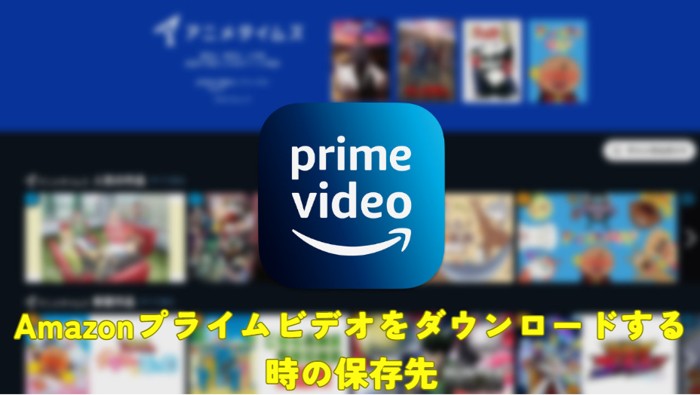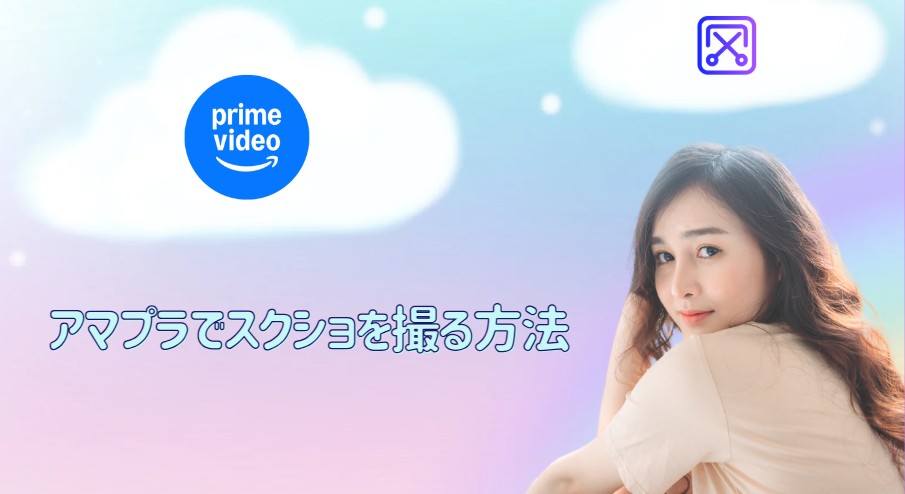テラサ(TELASA)をダウンロードする方法!MP4でPCに保存したい人は必読!
要約: 本記事ではテラサをダウンロードする方法について解説していきます。本記事を読めば、アプリだけでなく、PCにMP4でテラサの動画を保存することも可能です。PCに保存して、いつまでもオフラインで視聴したいと思っている方や、MP4で保存して他のデバイスに転送したいと思っている方はぜひ本記事を参考にしてみてください。
「お気に入りのドラマ、Telasa(テラサ)で配信されて嬉しい!でも、PCの大画面で見たいのに…」
「旅行中の機内で見ようと思ったら、48時間で視聴期限が切れてしまった…」
皆さんも、こんな風に感じたことはありませんか?僕もです。Telasaの公式アプリは便利な一方で、私たちユーザーにとっては「あと一歩」届かない、もどかしい制限がいくつかありますよね。
そこでこの記事では、まずTelasa公式のダウンロード機能とその越えられない「壁」を徹底解説します。その上で、これらの制限をクリアし、PCに動画を半永久的に保存するための2つの代替案を、それぞれのメリット・デメリットと共に正直にご紹介します。

この記事のポイント
結論:PCならMP4で保存可。iPhoneはPC保存→iCloud/AirDropで転送。ボタンがない作品は配信側非対応のため、ダウンローダー/録画で対応。
2025年10月5日にTELASAで限定ライブ配信「THE PERFORMANCE ZERO」が開催されます。視聴者投票も行われる参加型イベントです。
ご視聴はPC・スマホに限定され、テレビでは視聴できません。また、スマホでの投票にはアプリの通知設定が必須となります。当日はアクセス集中が予想されるため、事前の会員登録をお勧めします。
この貴重なライブを保存したい方は、
Telasa公式ダウンロード機能の使い方と全制限
基本から押さえましょう。Telasaには公式のダウンロード機能があり、スマートフォンやタブレットのアプリから利用できます。
テラサ(TELASA)アプリで動画をダウンロードする方法
アプリでダウンロードする場合は、テラサアプリを開いて、画面下の「見放題」をタップします。ダウンロードしたい動画を選び、作品詳細ページに移動して「ダウンロード」をタップ。後は画質を選ぶとダウンロードが開始されます。
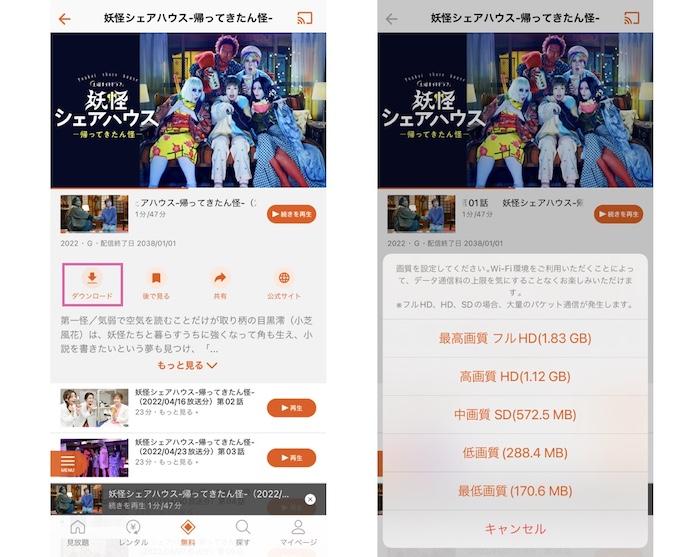
ダウンロードした動画は「マイページ」からオフライン視聴可能です。
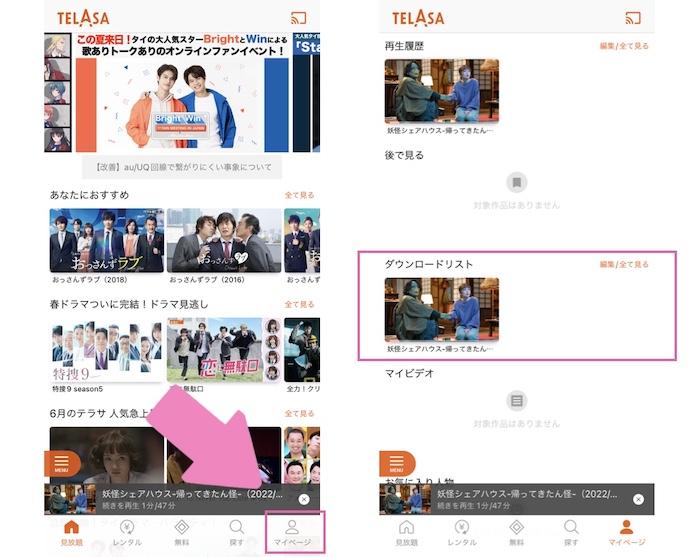
テラサ動画はダウンロードされたら内部ストレージに保存し、テラサアプリでしか再生できません。
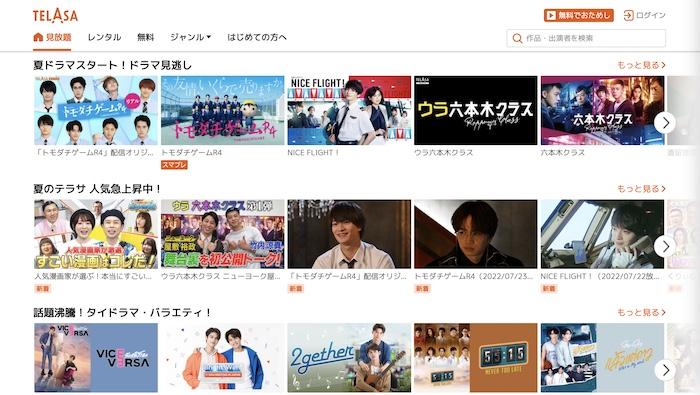
一見すると簡単で便利そうですが、ここがポイントです。実際に使ってみると、多くのユーザーが不満に感じるであろう、いくつかの重要な制限が存在します。
知っておくべき7つの重要制限
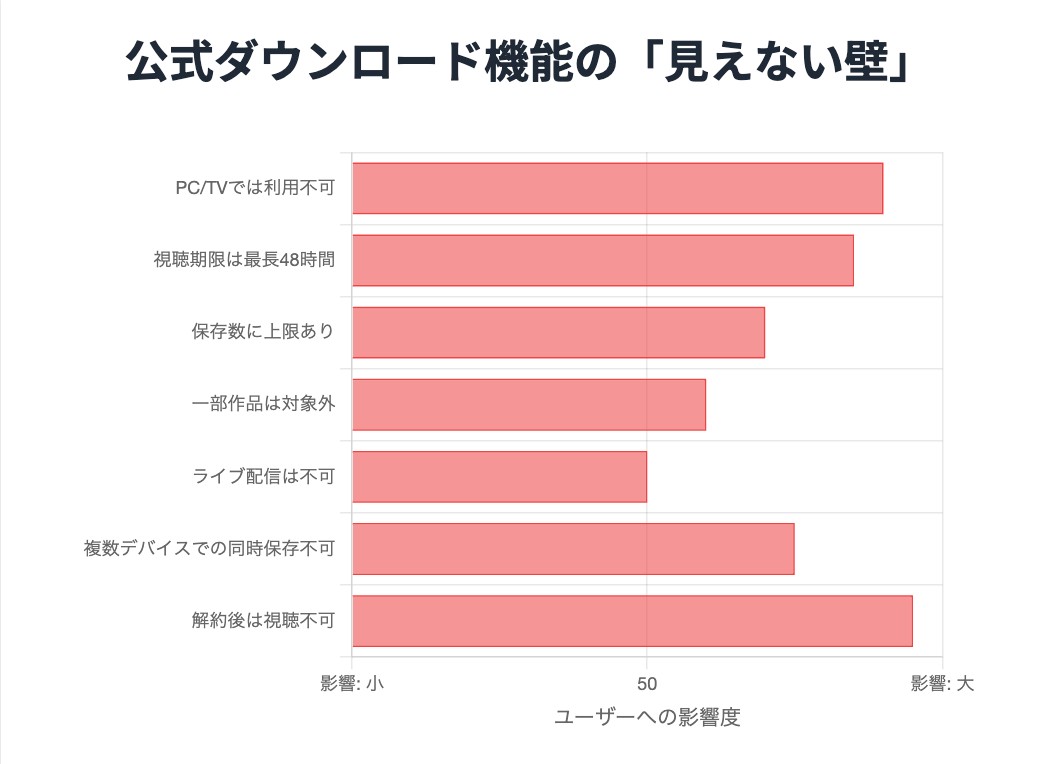
Telasaの公式ダウンロード機能は手軽ですが、多くの制限が存在します。上のチャートは、ユーザーが直面する主な7つの制約を示しています。特に「PC/TV利用不可」と「48時間の視聴期限」は、利便性を大きく損なう要因です。
- PCでの視聴不可: 大画面でのオフライン体験ができません。
- 視聴期限: 長期保存やコレクションには不向きです。
- 保存数上限: シーズンドラマの一気見には足りません。
これらの制約が、多くのユーザーを代替策の検討へと向かわせる主な動機となっています。
テラサ(TELASA)動画がダウンロードできないときの対処法
Telasaの動画を保存しようとしても、エラーが出たり、ダウンロードが全く進まなかったり…。そんな経験はありませんか?
実は、使っているソフトやPCの性能だけでなく、もっと基本的な「環境」が原因であることも多いのです。
原因①:インターネットの通信速度は十分ですか?
「動画のダウンロードが遅い」と感じる場合、それは単に時間がかかるだけでなく、ダウンロード失敗の直接的な原因になります。特にサイズの大きい高画質な動画は、安定した通信速度がないと途中で通信が途切れてエラーになってしまうのです。
▼画質ごとに推奨される通信速度の目安
お使いのインターネット環境が、保存したい動画の画質に見合っているか、下の表で確認してみましょう。
| 画質 | 推奨通信速度 |
| 4K | 20Mbps |
| 1080p(HD) | 5 Mbps |
| 720p(HD) | 2.5 Mbps |
| 480p(SD) | 1.1 Mbps |
| 360p(SD) | 0.7 Mbps |
<ワンポイント・アドバイス> もし速度が足りていないようであれば、一度ルーターを再起動したり、より電波の強い場所に移動したりするだけで改善することがあります。
原因②:デバイスの空き容量は足りていますか?
意外と見落としがちなのが、PCやスマートフォンの空き容量です。デバイスの保存スペースには限りがあるため、容量が不足していると、当然新しい動画ファイルを保存することはできません。
▼動画の長さと必要容量の目安
| ダウンロードに必要な容量 | |
| 120分程度の作品 | 1.8GB |
| 60分程度の作品 | 0.9GB |
| 30分程度の作品 | 0.45GB |
<ワンポイント・アドバイス> ダウンロードを開始する前に、一度デバイスのストレージ設定を確認する習慣をつけましょう。不要なアプリや写真、古いファイルを削除するだけで、十分な空き容量を確保できます。
原因③:アプリのバージョンが古い
ソフトウェアが古いと、Telasa側の仕様変更に対応できず、機能が正常に動作しないことがあります。以下のフローで確認しましょう。
- アップデートを確認
- 最新版へ更新(更新がない場合は次へ)
- アプリ/ソフトを再インストール
- デバイスを再起動
これらの基本的なポイントを確認しても問題が解決しない場合、より詳しい対処法や、そもそもTelasaの動画をPCに保存するための様々な方法については、こちらの記事で網羅的に解説しています。
公式の制限を超えるためのPC保存代替案2選
さて、ここからが本題です。公式の「壁」を乗り越えるための、PCで動画を保存する具体的な代替案を2つ、僕が実際に試した経験からご紹介します。
公式機能の壁を越えるため、主に「専用ダウンローダー」と「画面録画」の2つの方法が考えられます。それぞれの特性を理解し、自身に合った方法を選ぶことが重要です。
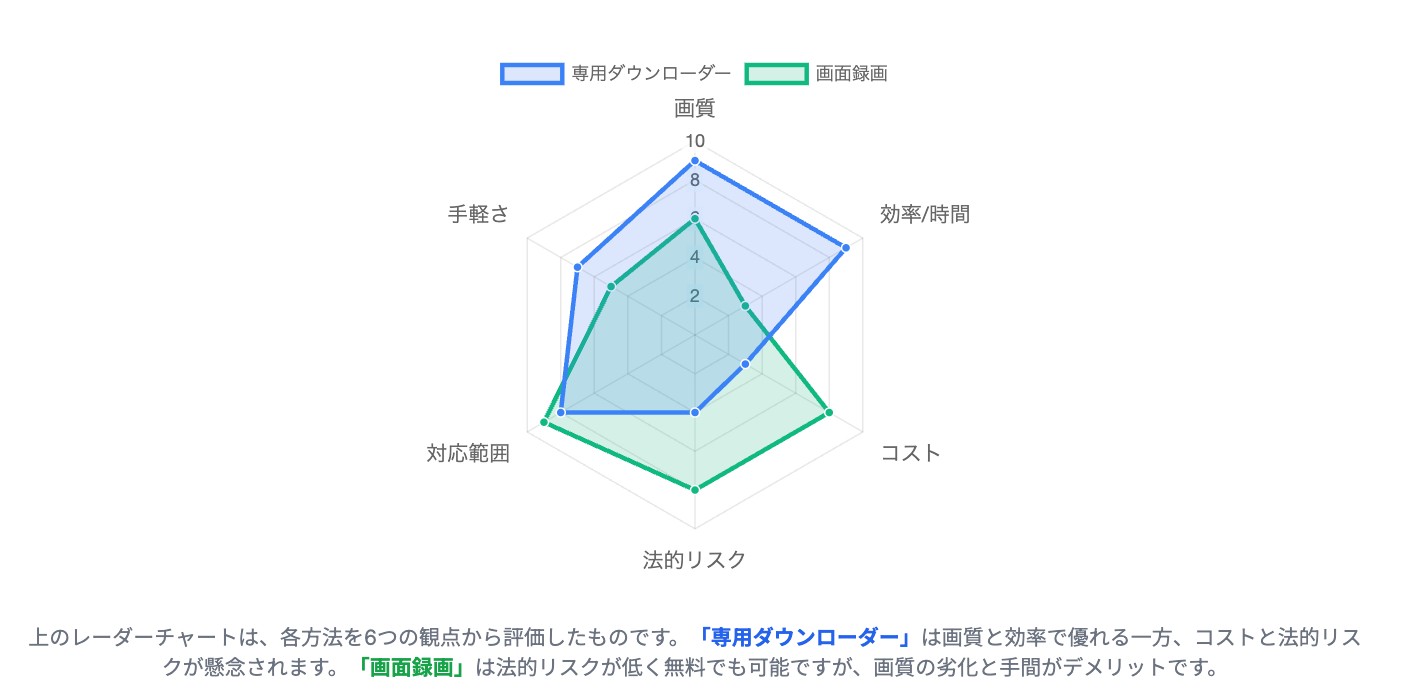
代替案1:専用ダウンローダーを利用する(高画質・効率重視)
これは、Telasaのようなストリーミングサービスの動画を直接PCにダウンロードするために開発された専門のソフトウェアを利用する方法です。
実際に試したところ…、多くのソフトの中でも、長年の実績と更新頻度から「StreamFab TELASA ダウンローダー」が最も安定している選択肢の一つでした。
- PCへの直接保存: ファイルとしてPCに保存できるため、視聴期限がありません。
- 高画質対応: 最大1080pのフルHD画質で保存が可能です。
- 一括ダウンロード: ドラマのシーズン全体をまとめてダウンロードする機能があり、非常に効率的です。
- MP4形式で保存: ダウンロードしたファイルは汎用性の高いMP4形式なので、様々なデバイスで再生できます。
- 有料である: 高機能な分、ソフトウェアの購入にコストがかかります。
StreamFab TELASA ダウンローダーのダウンロード方法
ますはStreamFab TELASA ダウンローダー製品ページ(https://dvdfab.org/telasa-downloader.htm)を開きます。「無料ダウンロード」というボタンをクリックしましょう。
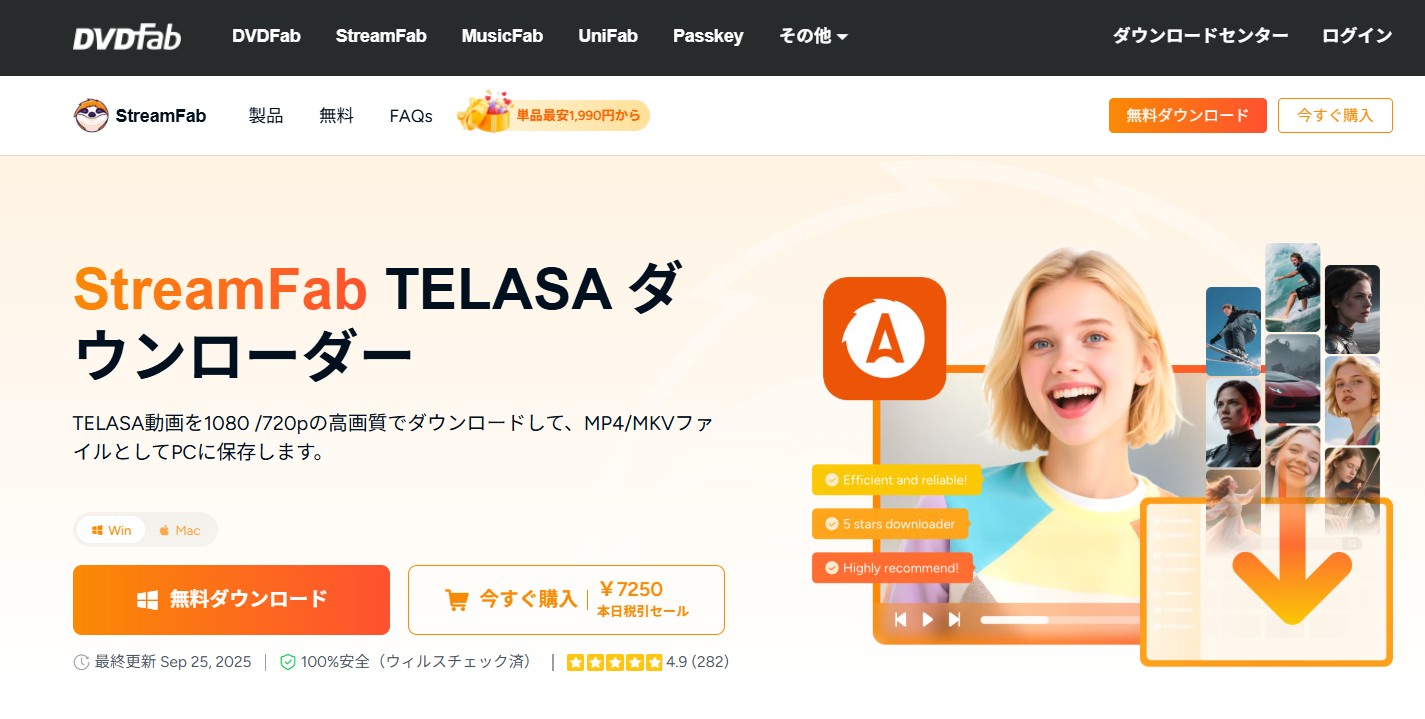
「クイックインストール」を押すと、ソフトがダウンロード始まります。インストール済みあと、ソフトを起動して、購入するか、試用するかを選択しましょう。試用版では3本まで動画をダウンロードできます。
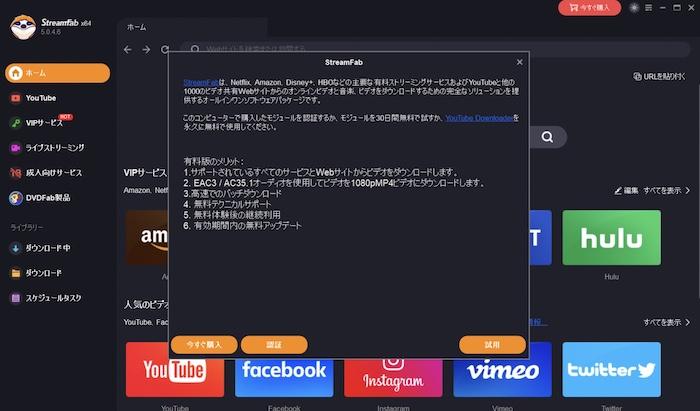
StreamFab TELASA ダウンローダーをインストールできたら、ソフトを起動して「VIPサービス」の欄に移動します。TELASAのアイコンがありますのでクリックしてください。内蔵のブラウザでTELASAが開きます。
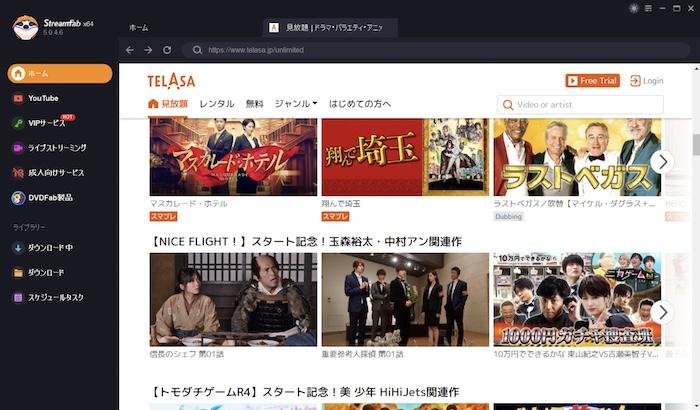
TELASAのアカウントをお持ちの方はログインしましょう。ちなみにTELASAの無料動画はアカウントなしでも視聴できます。ダウンロードしたい動画を検索してください。再生すると自動的にURLの解析が始まります。
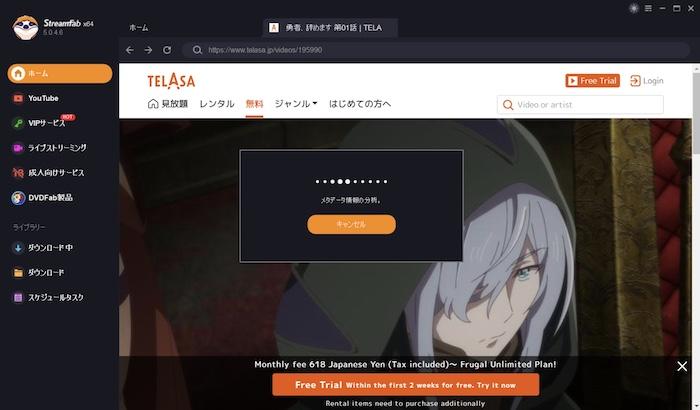
解析が終わると下記のようにポップアップが表示されます。アニメやドラマなど複数のエピソードを含む場合は、ダウンロードしたいエピソードにチェックを入れましょう。
「ビデオ」の下のプルダウンをクリックするとダウンロード画質が選択できます。
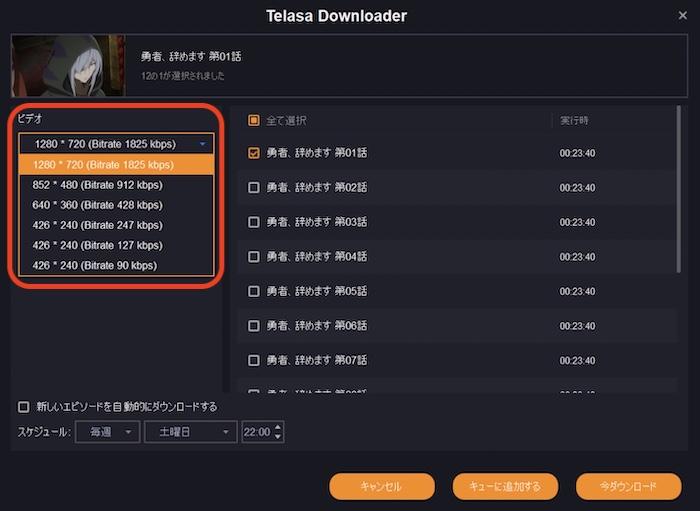
すぐにダウンロードしたい場合は「今ダウンロード」を、他の動画と一緒にダウンロードしたい場合は「キューに追加する」をクリックしてください。キューに追加した動画は「ダウンロード中」のタブに入っています。
「全てを開始」もしくは動画横の三角ボタンを押してダウンロードを開始しましょう。
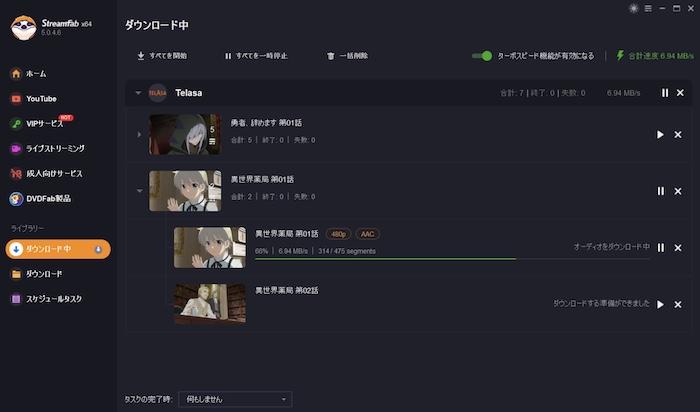
動画はMP4で保存されます。
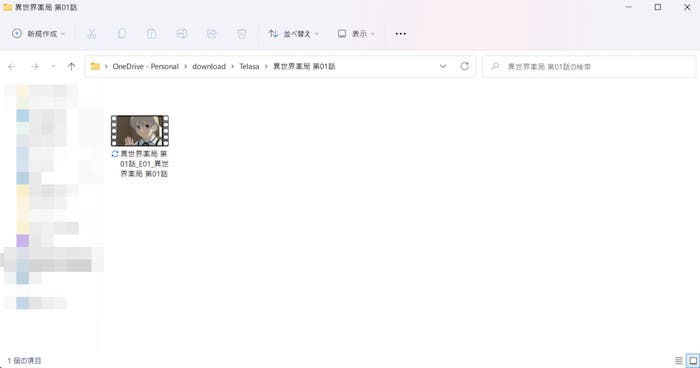
代替案2:PC画面録画ソフト・RecordFabを利用する
これは、PCでTelasaの動画を再生しながら、その画面と音声をそのままキャプチャー(録画)する方法です。
RecordFabは、先ほど紹介したDVDFab Downloaderと同じ開発元が提供する、非常に直感的で使いやすい画面録画ソフトです。
特に、OBS Studioのようなプロ向けツールは設定が複雑に感じられることがありますが、RecordFabはストリーミング動画の録画に特化しているため、数クリックで準備が完了します。
- あらゆる動画に対応: Telasa含め色々なウェブサイトから動画を保存できる(ダウンロード非対応の作品やライブ配信も含む)。
- 高速ダウンロード: 最大5倍速で保存、録画ソフトにしてはとても優秀
- MP4形式で保存: ダウンロードしたファイルは汎用性の高いMP4形式なので、様々なデバイスで再生できます。
- 録画時間を事前に設定:動画を長さを入力すれば終了したら自動停止
- 一括ダウンロードできない: 録画ソフトウェアですから、一回に一つの動画しか保存できない
- Macで使えない: RecordFabはWindowsのみ対応
有料ソフトではありますが、その分、安定した動作とシンプルな操作性が魅力ですね。実際に試したところ、PC操作に不慣れな方でも迷うことなく使えるだろうと感じました。
1.ソフトをインストール: RecordFabの公式サイトからソフトをダウンロードし、PCにインストールします。(無料体験可能)
2.ソフト内でWebサイトを開く: RecordFabを起動し、アドレスバーにTelasaのURLを入力してログイン。
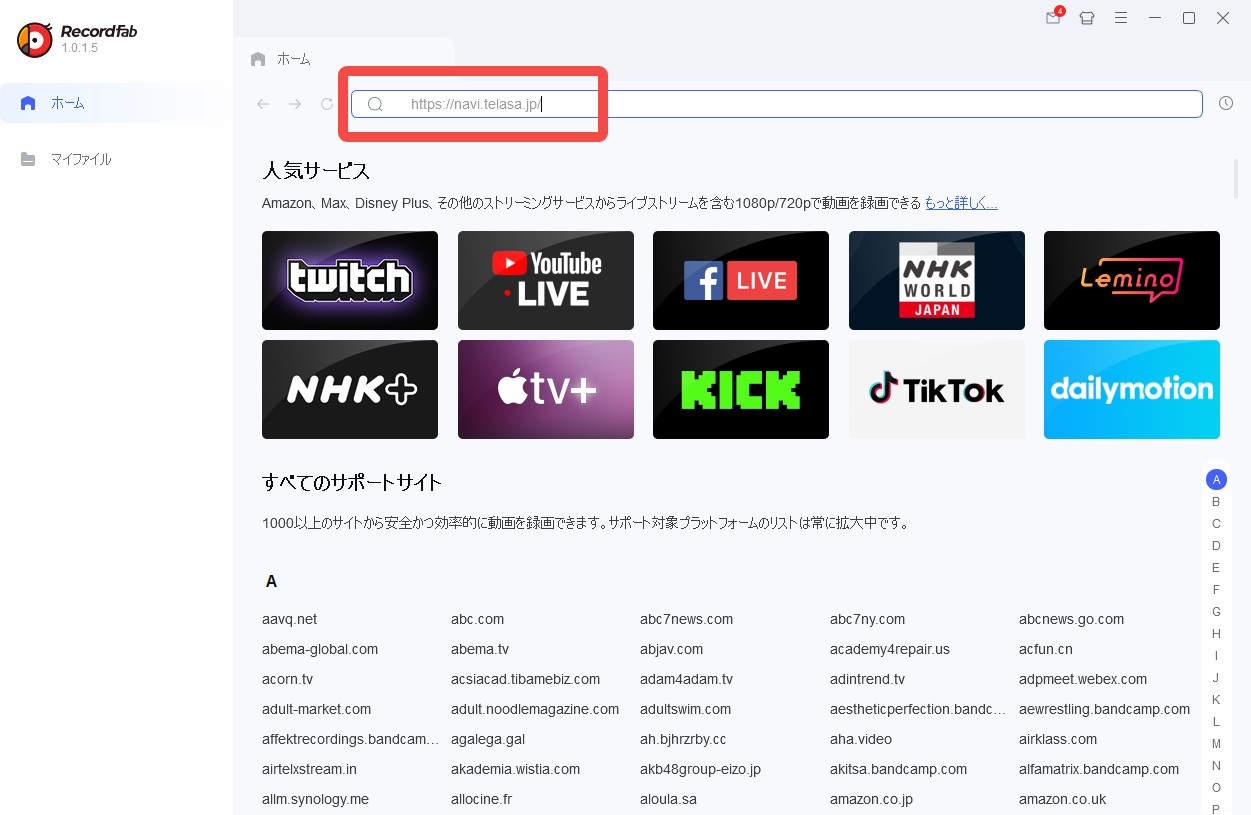
3.画質、速度、時間を設定: Telasaを再生しているブラウザウィンドウを録画範囲として指定し、システム音声が録音される設定になっていることを確認します。
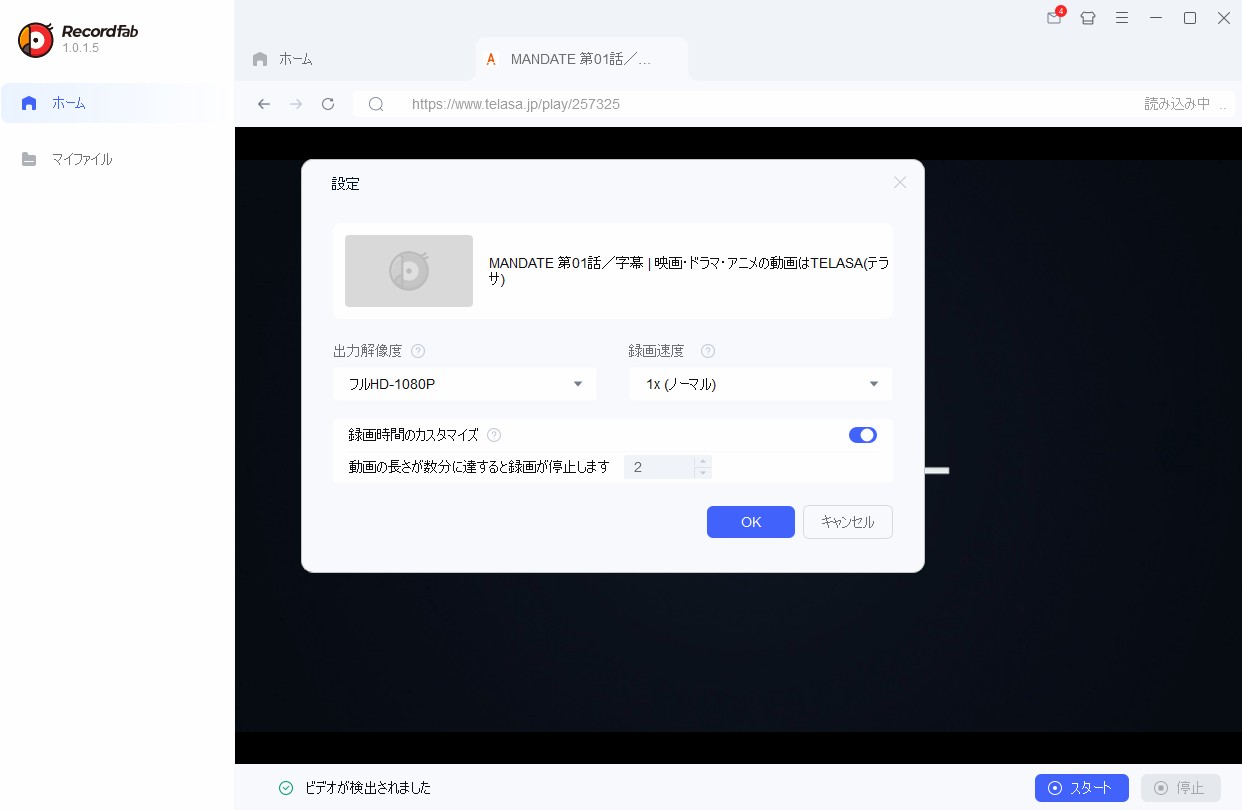
4.録画開始: Telasaで動画の再生を開始し、RecordFabの録画ボタンをクリックします。動画が終了したら停止ボタンを押し、ファイルをPCに保存します。
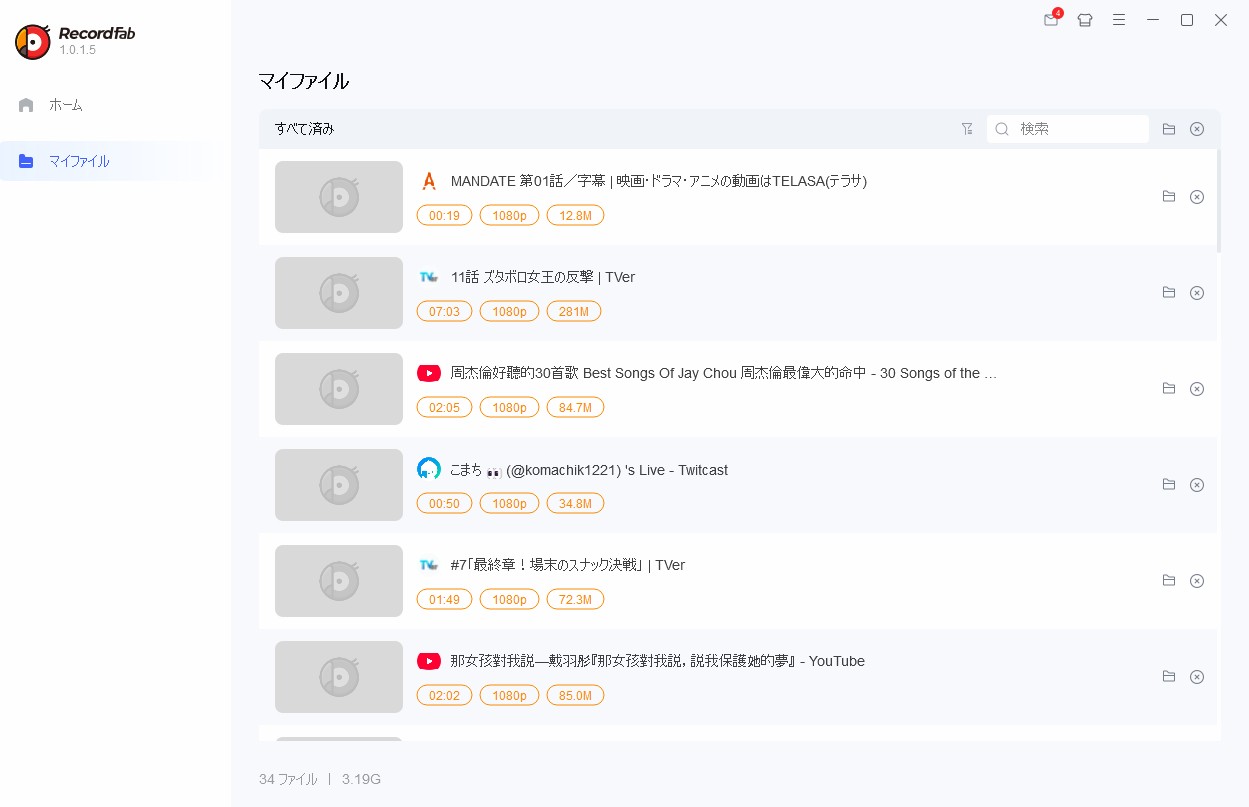
RecordFabを使うと、録画が真っ黒になる事がありません。
PCからiPhone(カメラロール)へ転送する手順
- PCで動画をMP4(H.264/AAC)として保存する。
- iCloud Driveにアップロードする(またはDropbox等)。
- iPhoneの「ファイル」アプリで該当動画を開く。
- 共有ボタンから「ビデオを保存」を選び、写真に保存。
- 「写真」アプリで再生できるか確認する。
一目でわかる!3つの保存方法 徹底比較表
それぞれの方法に一長一短があります。以下の比較表で、あなたに最適な方法を見つけてください。
以下の比較表で、あなたの使い方に最適な選択肢を見つけてください。
|
比較項目 |
テラサ(TELASA)公式機能 |
StreamFab TELASA ダウンローダー |
RecordFab 画面録画 |
|---|---|---|---|
|
対応デバイス |
Android, iPhone/iPad |
パソコン |
パソコン (Windows/Mac) |
|
利用可能デバイス数 |
1台のみ |
1台 |
1台のPCに保存 |
|
保存上限 |
最大25作品 |
制限なし |
制限なし (PCの空き容量次第) |
|
視聴期限 |
最長48時間 (作品による) |
永久 |
永久 |
|
ダウンロード/録画期限 |
毎月末22時まで等、制限あり |
いつでも可能 |
いつでも可能 |
|
動画の自動削除 |
視聴期限後に削除 |
削除しない |
削除しない |
|
画質 |
◎ (最高画質) |
◎ (最高画質) |
1080p/720p |
|
所要時間 |
◎ (高速) |
○ (10倍の高速) |
△ (最大5倍) |
|
コスト |
◎ (月額料金内) |
× (別途有料) |
× (別途有料) |
重要:代替案(ダウンロード・録画)は違法?著作権リスクを解説
「でも、そもそもダウンロードや録画って違法じゃないの?」これは当然の疑問です。ご安心ください。皆さんが安全に利用できるよう、法律の専門家ではありませんが、私が調べたことを分かりやすく共有します。
日本の著作権法:「私的利用」の範囲と注意点
日本の著作権法では、家庭内など限られた範囲で個人的に楽しむための複製(コピー)は「私的利用」として認められています。
安全に利用するための推奨事項
以上のことから、私は以下のルールを守ることを強く推奨します。
- 目的は必ず「私的利用」に限定する。
- 保存したファイルを絶対に他人に配布・販売・公開しない。
テラサ(TELASA)保存に関するよくある質問
テラサを録画できるツールはいくつかあります。例えば、Google拡張機能の「Awesome Screenshot」「ScreenRecorder for GoogleChrome」など。また、インストール不要で使える「RecordCast」といったツールもあります。
補足:その他の画面録画ソフトについては、こちらの「テラサ録画できるツール」をご参照ください。
まとめ
テラサの公式ダウンロード機能では、ダウンロード数の制限や視聴期限が設けられているため、完全に自由ではありません。そのため、本記事で紹介したStreamFab TELASA ダウンローダーを使うだけで、全ての動画をPCに保存し、他のデバイスに転送もできるようになります。紹介した録画ツールも便利なので、ぜひ使いやすい方を試してみてくださいね。